Як знайти верхні 10% значень у стовпці excel
Іноді вам може знадобитися знайти 10% верхніх значень у стовпці Excel. На щастя, є два швидких способи зробити це:
1. Використовуйте умовне форматування > Верхні/нижні лінії > Верхні 10%
2. Фільтруйте за допомогою =CELL >=PERCENTILE(CELL RANGE, 0,9)
Цей підручник містить приклади використання кожного з цих методів.
Приклад 1: знайдіть перші 10% значень за допомогою умовного форматування
Скажімо, у нас є такий стовпець Excel, що містить 20 різних значень:

Один зі способів знайти верхні 10% значень у цьому стовпці — виділити всі значення в стовпці, а потім натиснути «Умовне форматування» > «Верхні/нижні правила» > «Верхні 10%» :
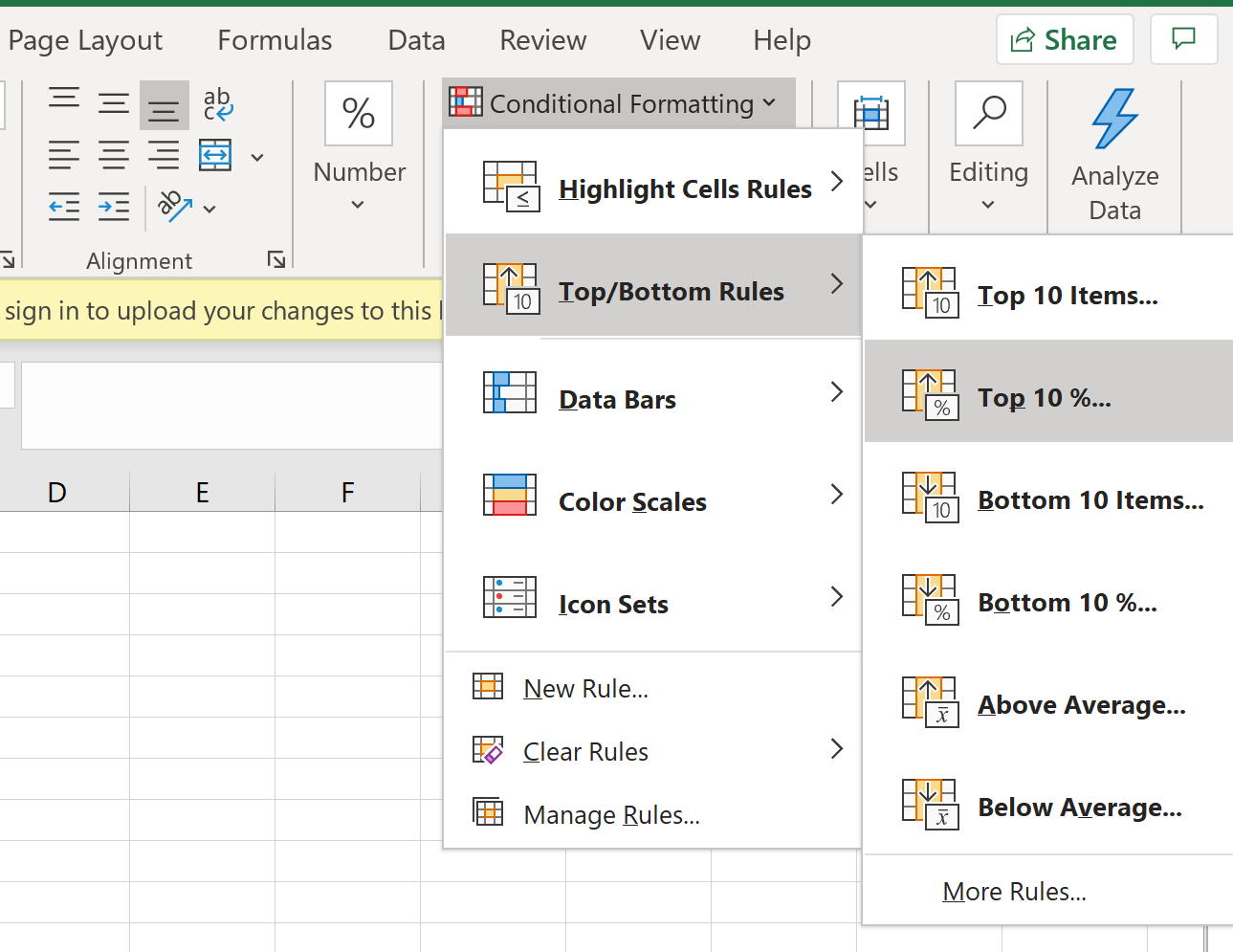
У вікні, що з’явиться, ви зможете виділити 10% верхніх значень певним кольором. Ми залишимо світло-червоний із темно-червоним текстом за замовчуванням і натиснемо OK:
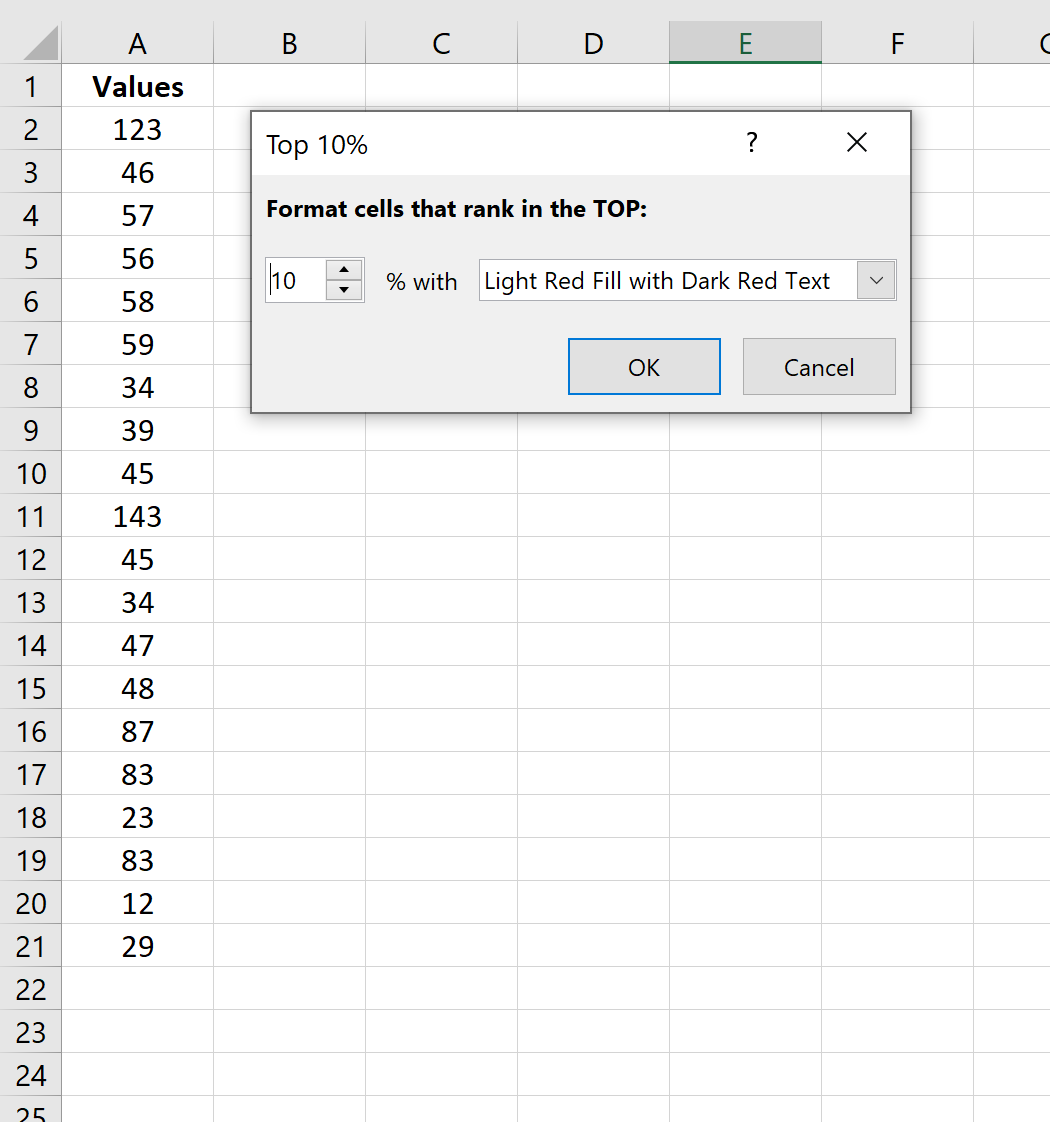
Ми бачимо, що значення у верхніх 10% цього стовпця становлять 123 і 143 .
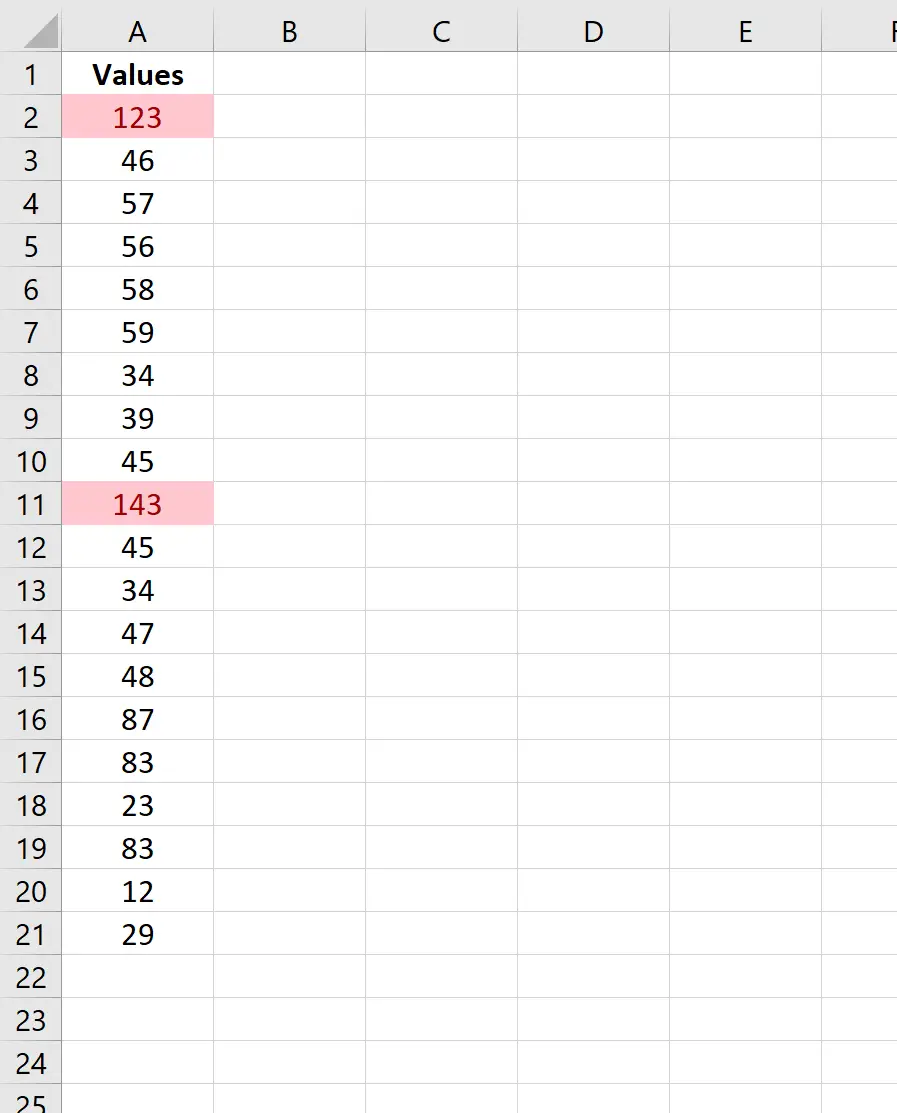
Приклад 2: Знайдіть перші 10% значень за допомогою формули
Інший спосіб знайти 10% верхніх значень у стовпці — це створити новий стовпець зі значеннями TRUE і FALSE, які вказують, чи дана клітинка має значення 90-го процентиля або вище:
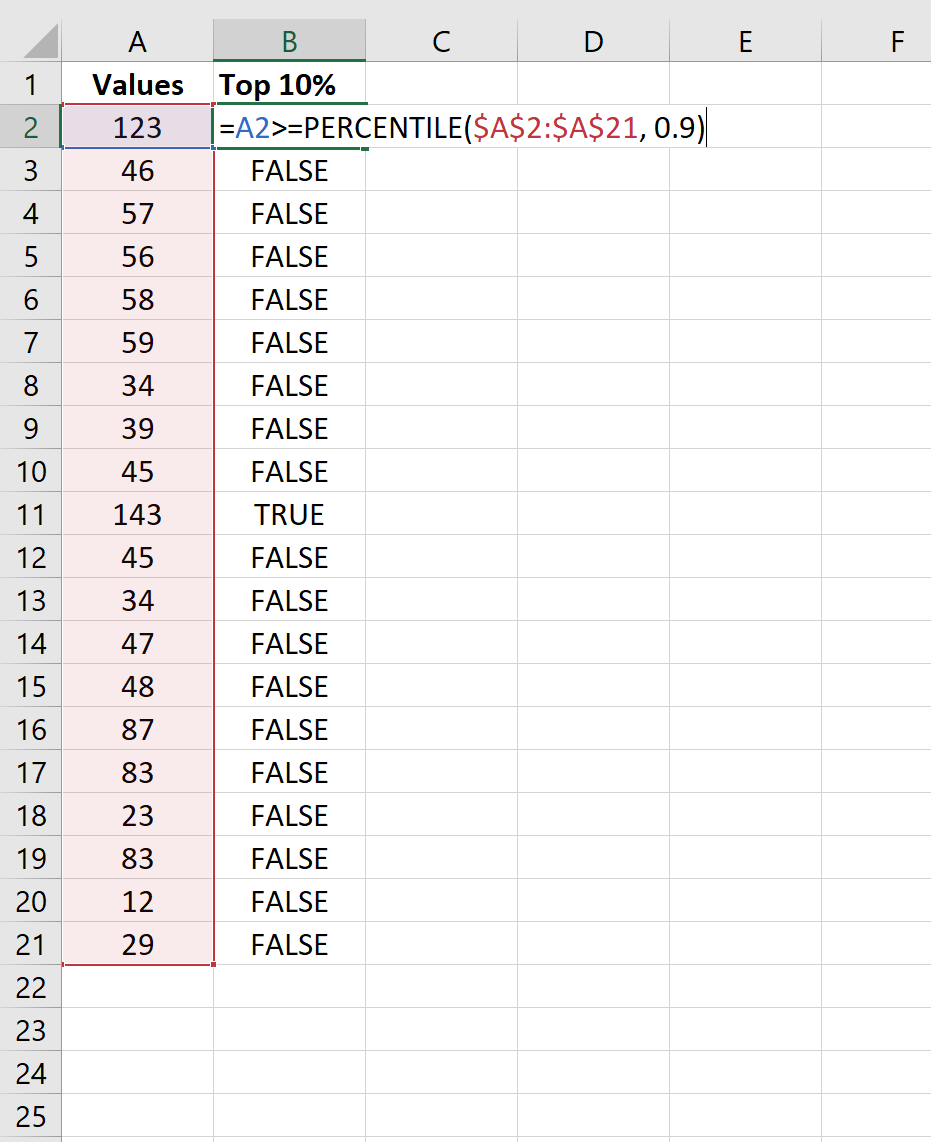
Потім ми можемо натиснути вкладку «Дані» на верхній стрічці та натиснути піктограму «Фільтр» . Потім ми можемо відфільтрувати стовпець Top 10% , щоб відображати лише значення, які є ІСТИННИМИ:
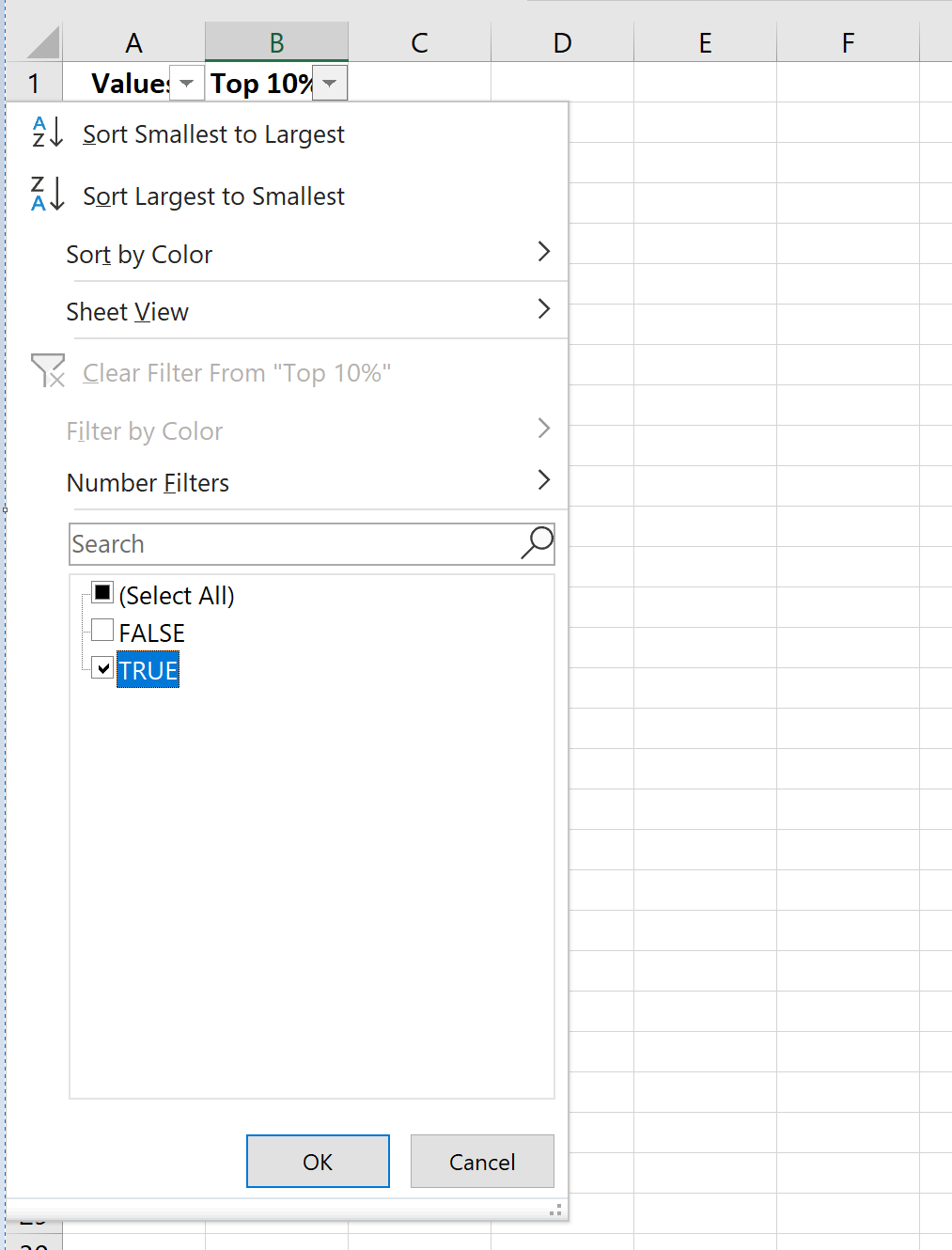
Ми бачимо, що значення у верхніх 10% усіх значень становлять 123 і 143 .
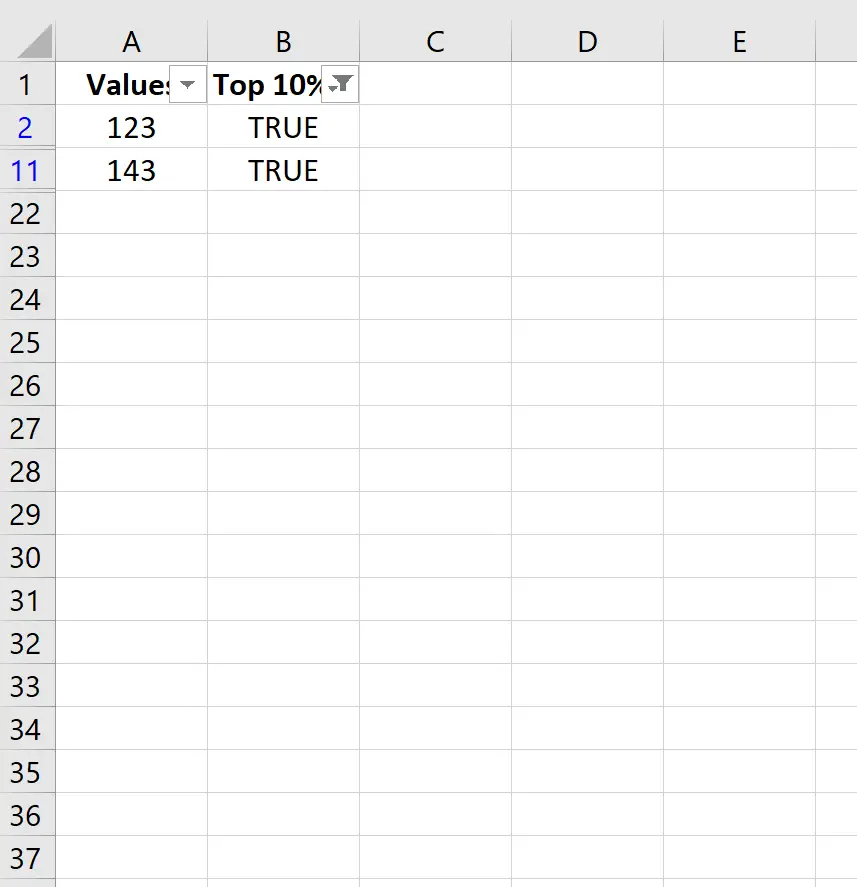
Ви можете знайти більше посібників з Excel тут .